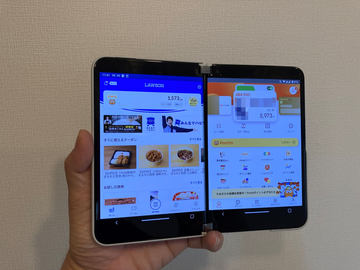みんなのケータイ

Surface Duo 2愛用者が見る「2画面スマホ」としてのPixel Fold
2023年8月2日 00:05
発売前の噂レベルから楽しみにしており、予約開始日はPCの前に張り付いて1分で予約完了するほど期待していたGoogleの折りたたみスマートフォン「Google Pixel Fold」。その後も街に出て家電量販店やキャリアショップを見つけてはPixel Foldのホットモックを試して購入前の予行演習をしていたのですが、当初予定していたよりも発売日が前倒しになった7月27日、ついに自分の所有物として手にすることができました。
Pixel Foldのレビュー自体は発売前から本誌を含むさまざまな媒体で多数書かれており、スマートフォンとしての全般的なレビューはすでに十分かと思いますので、今回はLGの「LG G8X ThinQ」の頃から2画面スマートフォンにこだわり続けていた愛用者の1人として、Pixel Foldの2画面機能に特化したレビューをお届けします。
分割画面モードでSurface Duo 2ライクな2画面スマホに
筆者がこれまで使っていたLG G8X ThinQやLG VELVET、そしてSurface Duo 2は、物理的に2つのディスプレイを見開きで使う、文字通り2画面のスマートフォンでした。
一方、Pixel Foldは外側と内側という意味では2画面ではあるものの、見開きで使うディスプレイは1つであり、厳密には前述のスマートフォンとは構造が異なります。しかし、Pixel Foldの分割画面モードを利用すれば、見開きの左右に2つのアプリを同時に表示することができます。
分割画面モードを利用するにはいくつか操作方法がありますが、一番手軽なのはアプリを開いた状態でタスクバーのアプリをドラッグ&ドロップする方法です。ドラッグ&ドロップできるのはタスクバーに登録されたアプリだけでなく、ドロワーのアプリ一覧から選ぶこともできます。
また、マルチタスク画面またはアプリの長押しから「分割」を選択、もう片方に表示したいアプリを選択しても分割画面モードを設定できます。
2つのアプリの境界線をドラッグすると片方の表示面積を変更することができ、さらに境界線をダブルタップすると左右を入れ替えられます。
分割画面モードで表示したアプリのセットはマルチタスクの履歴に残るため、他のアプリを使っても履歴からまた2画面に戻ることができます。ただし、2画面表示の状態で折りたたんで外側のディスプレイに切り替えたり、2画面表示中のアプリのどちらか1つだけを起動すると2画面は解除されてしまうため、再度分割画面モードの操作をやり直す必要があります。
Surface Duo 2には及ばないものの十分に便利な分割画面モード
長らく2画面スマートフォンを使っていた筆者は、どうしても2画面利用時の利便性を重視してしまうのですが、Pixel Foldの分割画面モードに物足りなさを感じてしまうのが、2画面表示したアプリのどちらか片方を入れ替える、ということができないことでした。
たとえばブラウザと設定アプリを2画面表示しておき、設定アプリだけをメールアプリに入れ替えたい、というときには再度2画面を設定する必要があります。ホットモックを操作している時点ではあまり気になっていなかったのですが、いざ自分の端末として操作してみると、「片側のアプリだけ入れ替える」という使い方の頻度が自分の中で高かったのだと気がつきました。
追記(2023/08/03 13:16)
2画面でアプリの入れ替えはできる、とご指摘いただき、いろいろ試してみたところ、タスクバーから分割画面モードを利用するのと同じ手順で、アプリをドラッグ&ドロップすることで片方ずつの入れ替えができました。ご指摘ありがとうございました。
また、分割画面モードで表示するもう1つのアプリは、最近使ったアプリの履歴か、ドロワーに表示される全アプリの一覧どちらかから選ぶことになります。アプリが少ないうちはいいのですが、インストールしたアプリが増えてくるとドロワーのアプリ一覧から選ぶのはかなり手間がかかります。
この点は、好きなアプリを呼び出せるランチャーアプリをタスクバーに登録しておくと便利に使えそうなので、そんな機能がありそうなアプリをいろいろと探してみたいと思います。また、検索を使ってアプリを選択できるようなアップデートが行なわれれば、分割画面モードがより便利になるでしょう。
なお、分割画面モードで使うアプリをあらかじめセットで登録しておくようなグループ機能も今のところはないようです。筆者は以前書いたレビューの通り、ローソンアプリとau PAYのグループ機能を愛用しているため、こうしたセット機能の追加か、サードパーティーアプリでの対応を心待ちにしています。
物理的に2画面のSurface Duo 2と比べて操作に手間がかかる部分はあるものの、機能としてできないわけではありません。地図アプリで目的地を検索しつつ目的地の周辺情報をブラウザで調べたり、カレンダーを見ながらチャットで予定を決めるといったマルチタスクの便利さは、Pixel Foldでも十分恩恵を得られています。購入から数日ほど使い込んだことで分割画面モードにもだいぶ慣れてきて、必要なときに2画面を簡単に呼び出せるようになりました。
常に全体表示される文字入力はATOKで片画面表示に
意外な落とし穴だったのが文字入力です。Pixel Foldの標準設定であるGboardは、基本的に見開きの横幅全体に渡って表示される仕様になっており、片手だけでの操作が難しいことに加えて「片方の画面でブラウザの情報を見ながらアプリに文字を入力したい」という時に、文字入力ウィンドウが画面を隠してしまって肝心の文字を読むことができません。
Gboardは設定で片画面のみに入力ウィンドウを表示するフロートモードに切り替えられるのですが、こちらはこのウィンドウ自体が画面を隠してしまうため、フォームなどテキスト入力が多い画面ではこまめにウィンドウを動かす必要があるなど手間がかかります。
一方、元々片画面のSurface Duo 2は2画面それぞれにキーボードを表示でき、2画面を1画面にする大画面表示の時には横幅いっぱいのキーボードを利用できます。フリック操作で指を動かす範囲を考えると、文字入力は画面の半分で入力できるほうが効率がよいため、Gboardには片画面表示のキーボードも追加をお願いしたいところです。
筆者が普段から愛用しているATOKに切り替えたところ、Gboard同様に見開き表示ではあるものの、右ディスプレイのみに文字入力ウィンドウを表示することができ、「片手で操作する」という目的は達成できました。ただ、左側は何も表示されないウィンドウで覆われてしまって情報が見られないことは変わりが無いことに加え、ATOKが純正ではないせいか、正しく操作しているのに入力したテキストが認識されないことが起きており、結局はシチュエーションに応じて文字入力を切り替えて使っています。
また、これはAndroidの仕様ではあるものの、アプリによっては画面分割した時に再読込が発生してしまうため、2要素認証でコードを送信し、SMSアプリを画面分割で表示したらアプリが再読込して操作がやり直しになる、ということもありました。ある程度使い慣れてくると再読込されては困るアプリは先に画面分割してから操作するようになりましたが、画面の表示変更ではアプリの再読込をしないような改善もお願いしたいポイントです。
デフォルトで見開き表示のカメラは分割モードでギャラリーを併用
カメラについては標準で見開き表示になります。基本的にカメラは片画面のみだったSurface Duo 2に慣れていると、「カメラはそこまで大きくなくてもいいかな……」と思っていたのですが、実際に使って見ると被写体をより詳細に確認して撮影できるため、思っていた以上に便利な仕様でした。
なお、Surface Duo 2ではカメラで撮影した写真をもう片方のディスプレイに表示する、というインターフェイスになっていますが、Pixel Foldも分割画面モードを使って片側にカメラ、片側にギャラリーアプリを表示することで、操作に一手間はかかるもののほぼ同じ使い方が可能でした。
開かずに使える折りたたみスマホの便利さ。Pixelならではの機能も魅力
2画面スマホという点だけで見るとSurface Duo 2のほうが使いやすかった、というのが本音ではあるものの、スマホ全体の使いやすさや機能では、Surface Duo 2にはなかった魅力もたくさんあります。特に外側ディスプレイ搭載で画面を開かなくても使える機構は、取り出して画面を開くのが面倒でついついスマホを操作しなくなることもあったSurface Duo 2ユーザーからすると非常にありがたい存在です。
Pixelシリーズの特徴であるカメラ性能の高さも大きな魅力の1つ。手軽に美しい写真が撮影できるカメラ本来の機能に加えて、望遠と超広角を備えたトリプルカメラが使えるのは、Surface Duo 2でも望遠と超広角を愛用していた筆者には嬉しいポイントです。
Surface Duo 2の場合、端末を開かないと画面が見られないため、写真を撮る際は「端末を開く」「カメラアプリを起動する」「シャッターボタンを押す」という3ステップが必要でした。
Pixel Foldはこの「端末を開く」というステップを省略でき、電源ボタン2回押しでカメラを起動するショートカットを使えば、ほぼほぼ「シャッターボタンを押す」という一手間で撮影できます。これは普通のスマートフォンでは当たり前すぎる撮影スタイルではあるものの、折りたたみスマートフォンを広げずに撮影できることは、2画面スマートフォンに慣れてきっている筆者には地味ながらありがたい機能でした。
Pixelならではの機能と言えば、Tensorを活用した文字起こしや写真補正機能なども特徴の1つ。文字起こしはライター仕事はもちろん、打ち合わせの場などで文字起こしは大活躍しますし、簡単な操作で不要な被写体を消せる消しゴムマジックといった写真補正機能も非常に便利。Google フォトには、写真の中の被写体の位置を簡単に動かせる「Magic Editor」機能の提供も予定されており、こうした多彩な写真機能が使えるのもPixelシリーズならではの魅力です。
これらPixelの機能もPixel Foldの大画面ならではの使い方が可能。たとえば文字起こしは、片側に録音の状況、もう片側に文字起こしの結果を表示できます。
消しゴムマジックも写真を大画面で表示することで、細かいところまで指定が可能です。
Surface Duo 2より取り回しやすい本体サイズと隙間なく表示できるディスプレイも魅力
本体サイズもSurface Duo 2よりは一回り小さく、取り回しやすくなりました。画面の比率もSurface Duo 2に近く、本やマンガを読むのには最適。これまでSurface Duo 2では、電子書籍アプリを片方の画面で開いてからタッチ操作で1画面に切り替えるという手間が必要だったのですが、開けば基本的に大画面で表示されるPixel Foldは、コンテンツを楽しむという面では使いやすいUIです。
画面の中央に隙間ができるSurface Duo 2では見開きで楽しむのが難しかった動画コンテンツも、Pixel Foldなら問題なく楽しめます。また、折りたたみの機構を活かしてスタンドとして動画を見たり、YouTubeで画面の上に動画、画面の下にチャットを表示しながら動画を楽しんだりできるのも便利。
音楽コンテンツも分割モードを利用して、画面の半分に歌詞を表示しながらもう片方でブラウジング、という楽しみ方もできます。
2画面の課題はあれどトータルでは大満足。今後のさらなる改善にも期待
発売前から心待ちにしていたPixel Foldは2画面スマホとして考えるといくつかの課題はあるものの、スマートフォントータルとしては非常に満足の出来。普段はスマートフォンとして操作し、必要なときに大画面や画面分割のマルチタスクを使えるという利用スタイルの広さは想像以上に便利でした。
そもそも物理的な2画面のスマートフォンではないPixel FoldとSurface Duo 2を比べること自体が比較対象として違っているのではありますが、操作に多少手間はかかるものの分割モードのマルチタスクも十分便利に使えており、トータルでの満足度は非常に高いです。
ディスプレイサイズも絶妙で、Surface Duo 2のような横に広いディスプレイは電子書籍を読むのに最適ですし、筆者の愛用する2画面利用時も片方の幅がしっかり取れるため視認性が高いのがお気に入りのポイント。2画面利用と電子書籍が筆者の2大利用スタイルといっても過言ではないだけに、個人的にはしっくりくるサイズ感でした。
いろいろと気になる2画面周りの仕様も、Pixel Foldの本質的な問題というより、インターフェイスの改善やアプリの対応で改善される余地は大いにあり、前述のようなアプリに検索を追加するなどの改善でまだまだ使いやすくなりそう。Pixel Foldが大画面だけでなく2画面スマートフォンとしても便利になるような機能向上に期待しつつ、これから使いやすい設定や周辺機器、アクセサリーなどをいろいろ調べていきたいと思います。